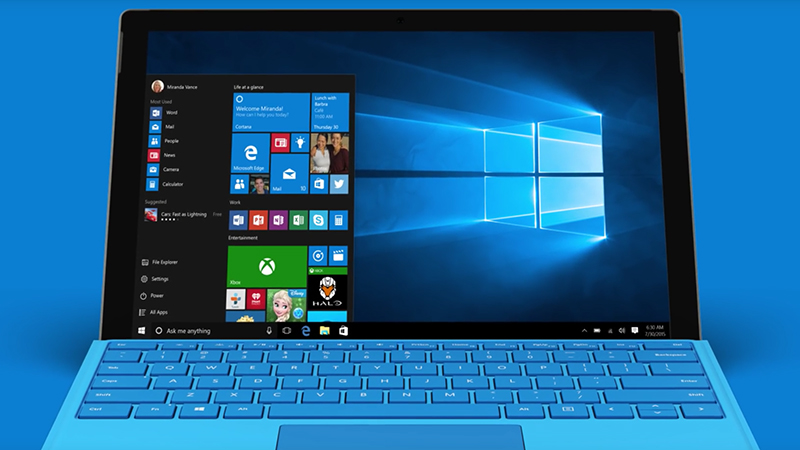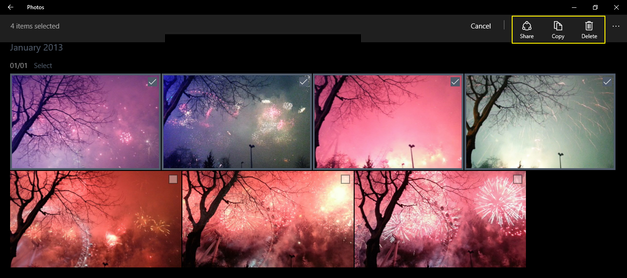विंडोज 10 के रहस्यों और रहस्यों को जानें
नमस्ते, और विंडोज 10 के बारे में एक नए लेख में जानकारी के लिए मेकानो टेक अनुयायियों और आगंतुकों में आपका स्वागत है, जो मौजूदा सिस्टम के बीच पहले स्थान पर शानदार और प्रतिस्पर्धी है।
कंप्यूटर ऑपरेटिंग सिस्टम, जैसे कि विंडोज ऑपरेटिंग सिस्टम, कई सीक्रेट्स और हिडन कमांड्स से भरे हुए हैं, खासकर कि विंडोज सिस्टम एक क्लोज्ड सिस्टम है जो ओपन सोर्स नहीं है।
विंडोज सिस्टम में कंप्यूटर के नियंत्रण और संचालन को सरल बनाने और बहुत समय और प्रयास को बर्बाद करने से बचने के लिए आवश्यक उपकरण हैं, और यह किसी भी अन्य ऑपरेटिंग सिस्टम की तुलना में इसके अधिक फैलने का एक कारण है। हम इसे छुपा कहते हैं और अब हम विंडोज सिस्टम में 2 ट्रिक्स सीखेंगे जो आपको समय और प्रयास बचाने में मदद करेंगे, कंप्यूटर का उपयोग करना एक आसान अनुभव बनाएंगे और आपको सबसे अधिक उपयोग किए जाने वाले कमांड को आसानी से और आसानी से पूरा करने की क्षमता देंगे।
पथ के रूप में कॉपी करें
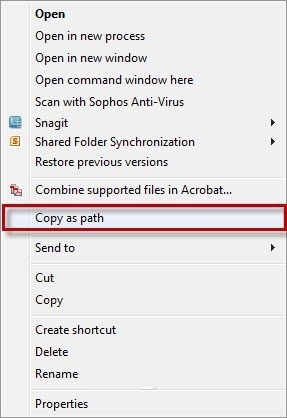
कई बार आपको फ़ाइलों को भेजने और कॉपी करने या उन्हें इंटरनेट पर अपलोड करने की आवश्यकता होती है, या यदि आप कोई प्रोग्राम सेट करने के बीच में हैं, तो आपको उस पथ की प्रतिलिपि बनाने की आवश्यकता है जिसमें एक विशिष्ट फ़ाइल है। ऐसा करने का पारंपरिक तरीका मैन्युअल रूप से पथ लिखना था, जिसमें बहुत समय लगता है, खासकर यदि यह एक लंबा रास्ता है और आप गलती कर सकते हैं और इसे फिर से टाइप करना होगा और इसमें अजीब प्रतीक हो सकते हैं, इसलिए यह अच्छा है विंडोज 10 में एक विकल्प है जो आपको एक बटन के क्लिक के साथ पथ की प्रतिलिपि बनाने की अनुमति देता है और यह विकल्प Shift बटन दबाकर और फिर उस फ़ाइल पर माउस को राइट-क्लिक करके दिखाया जा सकता है जिसका पथ आप कॉपी करना चाहते हैं, आपको मेनू विकल्पों के भीतर कॉपी के रूप में पथ विकल्प दिखाने के लिए। यदि आप इसे दबाते हैं, तो आप पथ को कहीं भी आसानी से पेस्ट या पेस्ट कर सकते हैं।
एक क्लिक से फ़ोटो के समूह को घुमाएँ
शायद आपके किसी फ़ोटोग्राफ़ी ट्रिप पर या यहां तक कि अपने सहकर्मियों के साथ सेल्फी लेने के बारे में, यह बहुत ही स्मार्ट फ़ोनों में आम है, जहाँ गति संवेदक फ़ोन की थोड़ी सी भी हलचल के साथ बदल जाता है, जिससे छवि की दिशा में विकृति आ जाती है। सामान्य के अलावा अन्य स्थिति, और इस मामले में आपको छवि को उसकी मूल उचित स्थिति में लाने के लिए इसे रीसायकल करने की आवश्यकता होगी, लेकिन त्रासदी यह है कि जब कई छवियां होती हैं, तो उन सभी को घुमाने में बहुत समय और प्रयास लगेगा। सही स्थिति और आप निराश और ऊब सकते हैं, इसलिए सौभाग्य से विंडोज 10 इस बारे में एक विकल्प सहायता प्रदान करता है।
जहां आप ऐसा कर सकते हैं और बाहरी उपकरणों या उपयोगिताओं का उपयोग किए बिना छवियों के एक समूह को एक ही समय में घुमा सकते हैं जो उपयोग करने के लिए महंगे और जटिल हो सकते हैं। तो, समाधान यह है कि आप आसानी से फ़ोल्डर में जा सकते हैं और उन छवियों का चयन कर सकते हैं जिन्हें आप घुमाना चाहते हैं, और फिर शीर्ष पर विंडोज एक्सप्लोरर विंडो पर प्रबंधित करें अनुभाग पर क्लिक करें, और फिर दो बटन सहित छवि उपकरण दिखाई देंगे: चयनित छवियों को बाएँ या दाएँ घुमाने के लिए बाएँ घुमाएँ और दाएँ घुमाएँ, और यह एक ही बार में सभी चयनित छवियों पर रोटेशन लागू करेगा।
अंत में, विंडोज सिस्टम एक शक्तिशाली प्रणाली है जो सभी प्रणालियों के साथ प्रतिस्पर्धा करती है, क्योंकि यह अब तक का सबसे शक्तिशाली और सबसे प्रसिद्ध सिस्टम है और दुनिया भर में सभी संस्थानों के बीच सबसे व्यापक रूप से उपयोग किया जाता है क्योंकि इसकी हैंडलिंग में आसानी, वायरस के खिलाफ उच्च सुरक्षा है। और अधिकांश अंतरराष्ट्रीय कंपनियों द्वारा आवश्यक अधिकांश कार्यक्रमों पर इसकी उपलब्धता। तो आप इन ट्रिक्स के बारे में क्या सोचते हैं? आपको यह पसंद आया